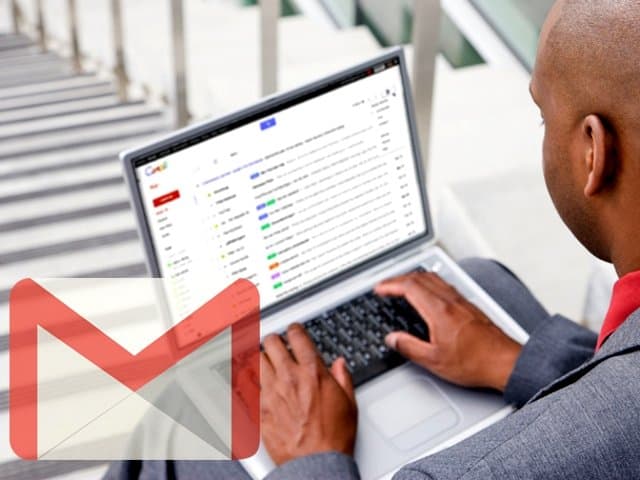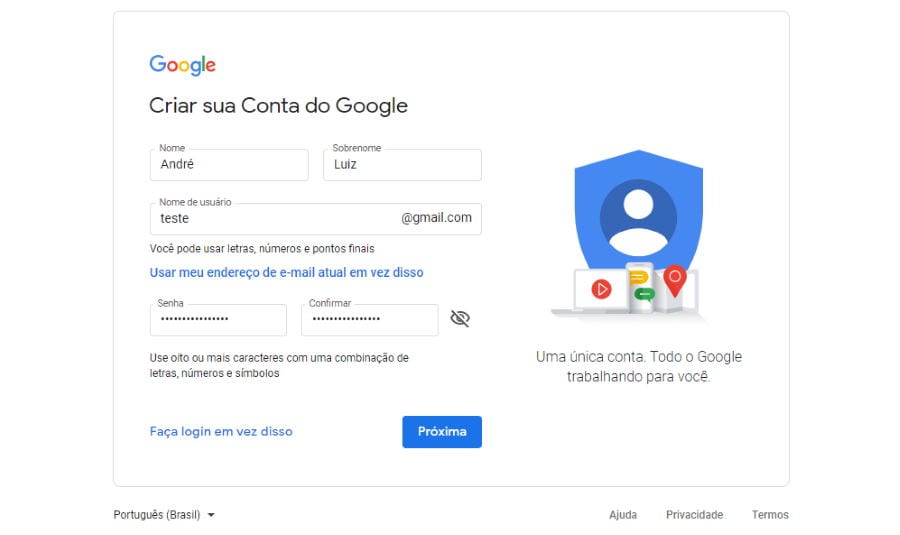É fácil criar uma conta de e-mail gratuita do Gmail. Se você deseja um novo endereço de e-mail com um nome de usuário diferente ou mais armazenamento para suas mensagens, o Gmail deve ser a melhor opção de e-mail gratuito atualmente.
Leiam também: Como configurar SMTP para enviar emails do Gmail através de outro cliente
Uma conta do Google Gmail oferece um filtro de spam robusto. Isso é especialmente bom, para aqueles que não aguentam mais receber SPAMs. Normalmente, contas de e-mail que obrigatoriamente precisam ser públicas, acabam sofrendo com os robôs que rastreiam a internet coletando e-mails.
Vale notar que, ao criar uma conta no Gmail, na realidade, você está criando uma conta do Google. Nessa conta, você terá acesso a diversos serviços, sendo um deles o Gmail. Incluem também acesso ao Youtube, Google Drive, Planilhas, Documentos e outros.
Como criar uma conta do Gmail
A configuração de uma conta gratuita do Gmail é um processo rápido e fácil que leva pouco tempo para ser concluído. Abaixo estão as instruções passo a passo necessárias para criar uma conta e começar a usar o Gmail rapidamente.
Leia também:
1 — Acesse esse link “Criar sua conta do Google”. Como o Gmail é atrelado a conta do Google, na verdade, você estará criando uma conta do Google.
2 — Preencha os dados que são pedidos: nome, sobrenome, endereço de e-mail desejado e senha. Se o seu nome de usuário do Gmail for “teste”, por exemplo, seu endereço do Gmail será “teste@gmail.com”.
3 — Selecione Próxima.
4 — Na próxima tela, você deverá digitar um número de celular. Ele servirá para recuperar (vis SMS) sua senha, caso esqueça. Clique em Próxima novamente.
5 — Agora, o Gmail irá lhe pedir para digitar um e-mail de recuperação, assim como o telefone, você receberá informações de como recuperar sua senha caso perda. Essa parte é opcional, mas aconselhamos fortemente a usar. Nessa tela, também poderá colocar a data de seu nascimento, bem como o seu gênero. Clique em Próxima novamente.
6 — A próxima tela será sobre a política de privacidade. Em resumo, diz que o Google sabe tudo o que você faz, normal. Clique em Aceitar e pronto, você será direcionado para seu novo e-mail.
Acesse outras contas de e-mails no aplicativo do Gmail
Você pode acessar o Gmail na Web e também pode configurá-lo em programas de e-mail para computador e celular. Existem aplicativos do Gmail para Windows 10, iOS e Android. Basta baixar o aplicativo compatível com o seu dispositivo em sua respectiva loja de aplicativos e fazer login.
Um detalhe que poucos sabem, é que os aplicativos do Gmail permitem que o usuário também acesse contas de e-mail POP e IMAP de outros servidores; como outlook, por exemplo, além de contas corporativas do Microsoft Exchange.